如何清理谷歌chrome浏览器的缓存
我们在电脑中使用谷歌浏览器上网的时候,会产生一些缓存数据,占用电脑的内存空间,想要进行清理,该怎么操作呢?今天就跟大家介绍一下如何清理谷歌chrome浏览器的缓存的具体操作步骤。
1. 首先打开电脑,找到桌面上的谷歌浏览器图标,双击打开:
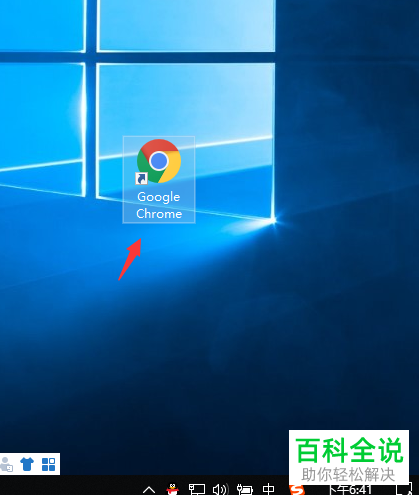
2. 进入主页面后,点击右上角的“自定义及控制”按钮,在打开的菜单中,选择“设置”选项:
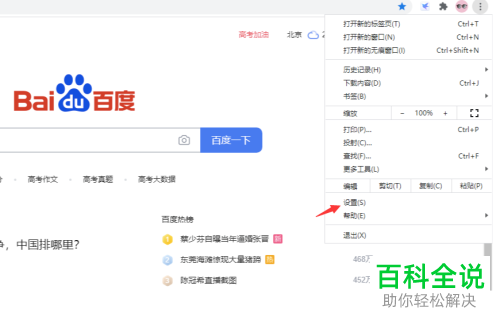
3. 进入设置页面后,左侧点击“隐私设置和安全性”选项:
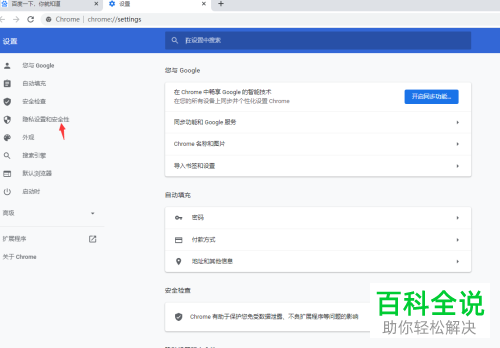
4. 然后在右侧打开的菜单中,选择“清除浏览数据”选项,点击:

5. 如图,在弹出的窗口中,点击下拉列表,选择想要清理的历史记录时间,然后点击清理缓存即可。

6. 如果想要彻底清除缓存,可以在上方切换到“高级”选项下,然后选择“所有时间”,并将所有的要清理的类别全部勾选上,最后点击清除数据,等待清理完成即可。

以上就是如何清理谷歌chrome浏览器的缓存的具体操作步骤。
赞 (0)

